Shaxda tusmada
Ma waxaad raadinaysaa habab aad ku ogaato sida loo shaandheeyo jaantuska gudaha Excel? Mararka qaarkood, waxaan isticmaalnaa jaantusyada pivot si aan u sawirno oo aan u barbar dhigno xogtayada si sax ah. Waxaan shaandheyn karnaa jaantusyada pivot annagoo marna tallaabooyin fudud. Halkan, waxaad ka heli doontaa si tallaabo-tallaabo ah oo loo sharraxay siyaabaha kala shaandhayn karo jaantuska pivot gudaha Excel.
Soo dejiso Buug-hawleed-shaqeedka
>>>>>> 1> Shaandhayso Pivot Chart.xlsx >5 Siyood oo loo shaandheeyo shaxda Pivot ee Excel
Halkan, waxaanu ku haynaa xog-ururin ka kooban Bisha , Miro , Iibka , iyo Faa'iidada dukaanka. Hadda, waxaanu isticmaali doonaa xogtan si aan ku tuso sida loo Sifee > shaxda pivot gudaha Excel.>
> 1. Isticmaalka Goobta Badhamada lagu shaandheeyo jaantuska Pivot ee ExcelHabka ugu horreeya, waxaanu ku tusi doonaa sida loo shaandhayso Shaxda Pivot addoo isticmaalaya Badhannada Goobta ee Excel. Kani waa badhanka lagu dhex arkay Pivot Chart laftiisa.
Raac tillaabooyinka hoos ku qoran si aad u samayso xogtaada
> Tallaabooyinka:- Marka hore, dooro qaybta unugga B4:E13 . >Ka dib, tag Insert tab >> dhagsii PivotTable >> ka dooro Sadka/Range . >
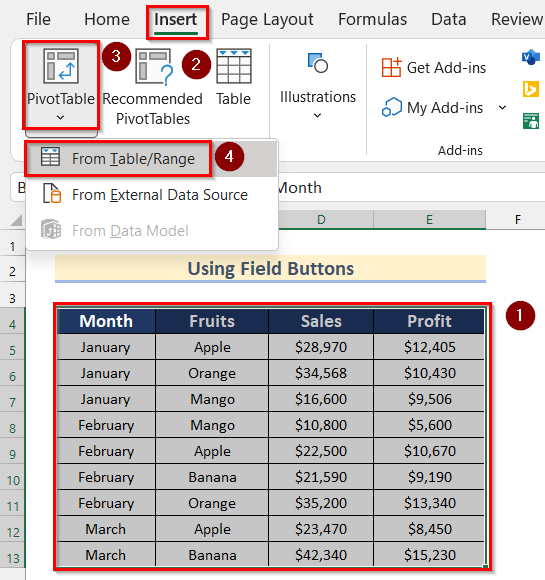 >
> - >
- Hadda, PivotTable ee miiska ama xadka ayaa furmi doona
- Intaa ka dib, waxaad arki kartaa in kala duwanaanshaha unugga B4:E13 horay loogu doortay sanduuqa Shaxda/Range . > Xiga , dooro CusubXaashida shaqada . >
- Ka dib, taabo OK .
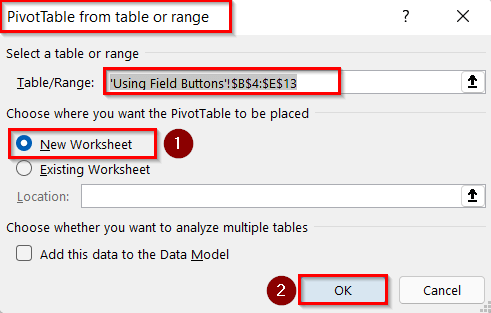 > >
> > - >> Ka dib, PivotTable Goobaha sanduuqa qalabka ayaa soo muuqan doona
- Hadda, geli Bisha iyo Fruits sanduuqa Safka
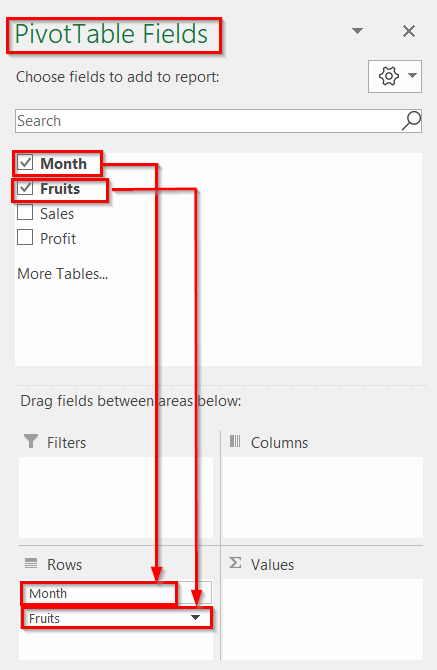
- >
- Marka xigta, geli Iibka iyo Faa'iidada sanduuqa Qiimaha .
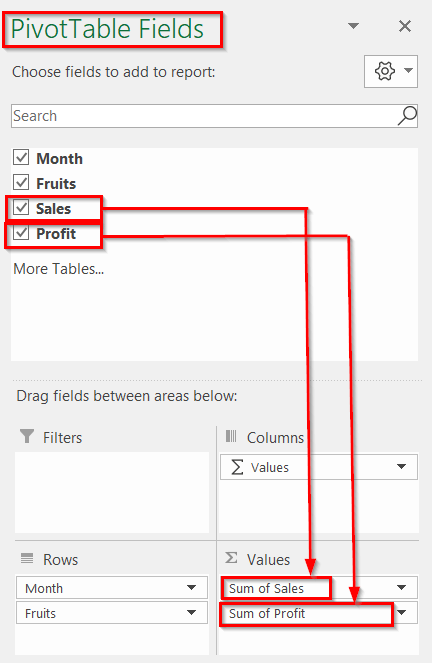
- Sidaa darteed, waxaad ka samaysan kartaa miis-beegeedka oo ka samaysan xogtaada
> 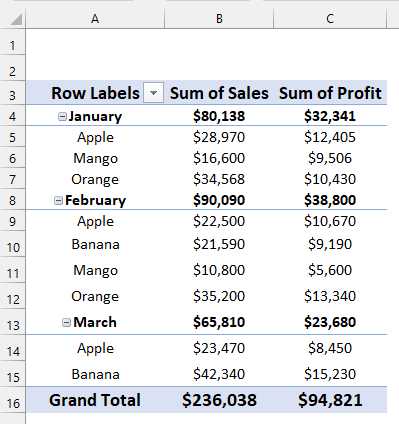 >
>
- >
- Dabadeed, dooro qaybta unugga A3:C16 .
- Intaa ka dib, tag Insert tab >> Laga bilaabo Shaxda >> dhagsii Shaxda lagu taliyay . >
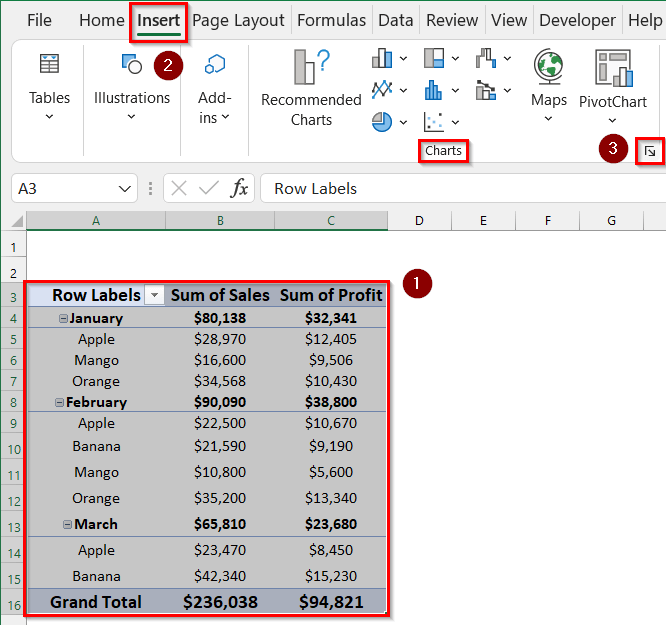 >
> - Hadda, Insert Chart ayaa soo bixi doona.
- Marka xigta, dooro jaantus kasta oo aad doorbidayso. Halkan, waxaanu ku dooran doonaa shaxda Clustered Column .
- Ka dib, taabo OK .
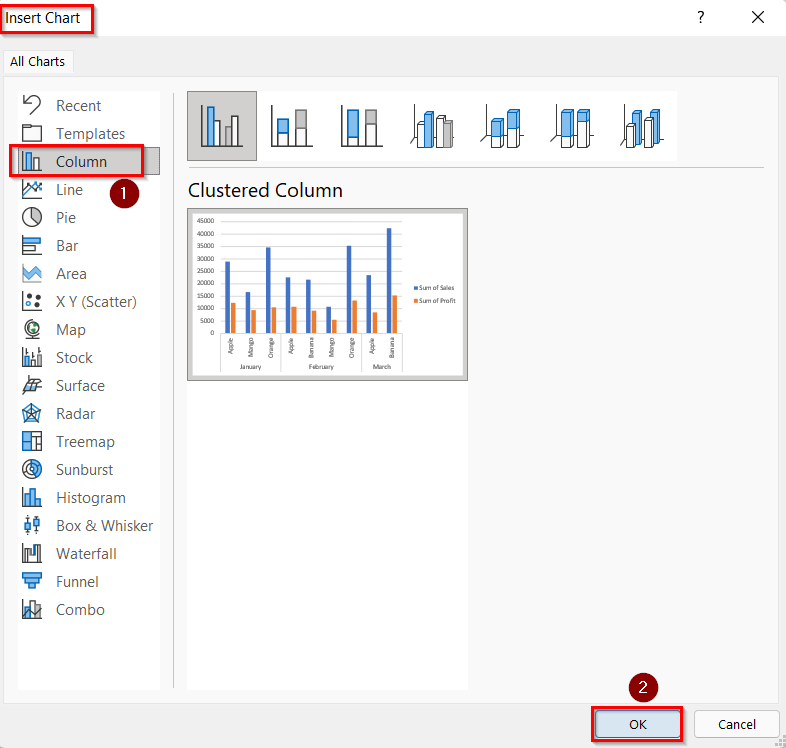
- Sidaa darteed, waxaad ku dari kartaa Pivot Chart gudaha Excel.
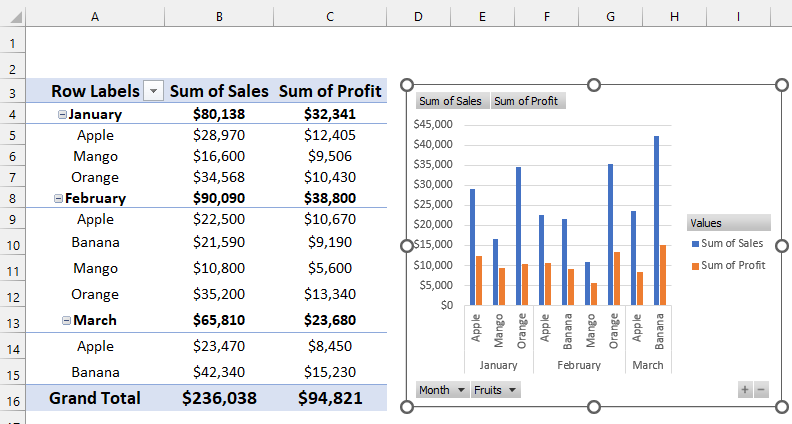 > 3>
> 3> - >> Ka dib, gudaha Pivot Shaxda waxaad arki kartaa Badhamada Goobta . >Hadda, dhagsii Badhanka Goobta Bisha . > 14>
- Intaa ka dib, sanduuqa Filter ayaa furmi doona
- Marka xigta, dooro February oo keliya.
- kaddib, Riix OK .
- Ugu dambayntii, waxaad yeelan doontaa shaandhayn Shaxda Pivot addoo isticmaalaya Goob Buttons .
- Bilawga, samee Shaxda Pivot iyo Pivot Chart addoo isticmaalaya xogtaada adiga oo mara tillaabooyinka lagu bixiyay Habka1 .
- Intaa ka dib, dhagsii Shaxda Pivot . 14>
- Markaa, dhagsii PivotChart Fields sanduuqa >kuxiga, jiid kaliya Bisha Goobta Axis sanduuqa.
- Hadda, waxaad ka heli doontaa Shaxda Pivot oo keliya Bisha Goobta sida Axis .
- Sidaa darteed, waxaad shaandhayn kartaa Shaxda Pivot adiga oo jiidaya Field gudaha >Sandheerka Sanduuqa .
- Ka dib, dhagsii badhanka Filters-ga gacanta ee ku jira Safka Calaamadaha tiirka dooro Febraayo kaliya. >
- kadib, taabo OK .
- Bilawga, samee Shaxda Pivot iyo Pivot Chart addoo isticmaalaya xog-ururintaada adoo maraya tillaabooyinka la bixiyay in Qaabka1 . >
- Kaddib, dooro Shaxda Pivot .
- Ka dib in, aad PivotChart Analyze tab >> dhagsii Filter >> dooro Geli Jeex-jeex .
- Hadda, sanduuqa Insert Slicer ayaa soo muuqan doona. 12>Marka xigta, dooro Bisha iyo Fruits beeraha
- kadib taabo OK .
- Hadda, waxaad heli doontaa Shaxda Pivot oo keliya xogta Febraayo laga bilaabo Bisha beerta iyo mooska laga bilaabo Fruits beerta.
- Sidaas darteed, waxaad sifeyn kartaa <1 kaaga> Shaxda Pivot adigoo u jiidaya Fields gudaha Sanduuqa Shaandheeye .
- Marka hore, samee Shaxda Pivot iyo Pivot Char t addoo isticmaalaya xog-ururinta adiga oo mara tillaabooyinka lagu bixiyay Habka1 . >
- Intaa ka dib, tag PivotChart Analyze tab >> dhagsii Insert Timeline .
- Hadda, sanduuqa Geli Wakhtiga ayaa soo bixi doona.
- Marka xigta, dhagsii Taariikhda . >Ugu dambaynta, taabo OK .
- ka bacdi, dhagsii FEB sanduuqa Taariikhda
> 23>
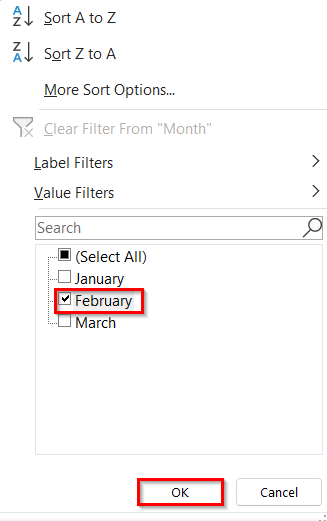
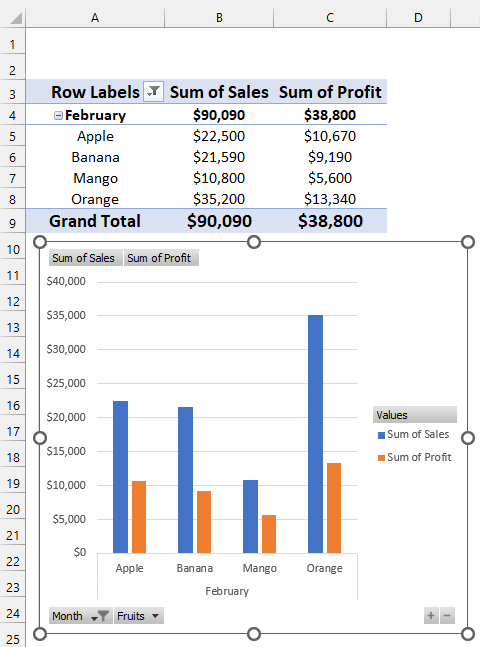
Ka sii akhri
2. Ku Jiiditaanka Goobaha Sanduuqa Filterka
Waxaan sidoo kale shaandheyn karnaa Shaxda Pivot ee Excel annagoo jiidaya meelaha Sanduuqa Filter . Mar tillaabooyinka si aad keligaa u samayso
> Tallaabooyinka: 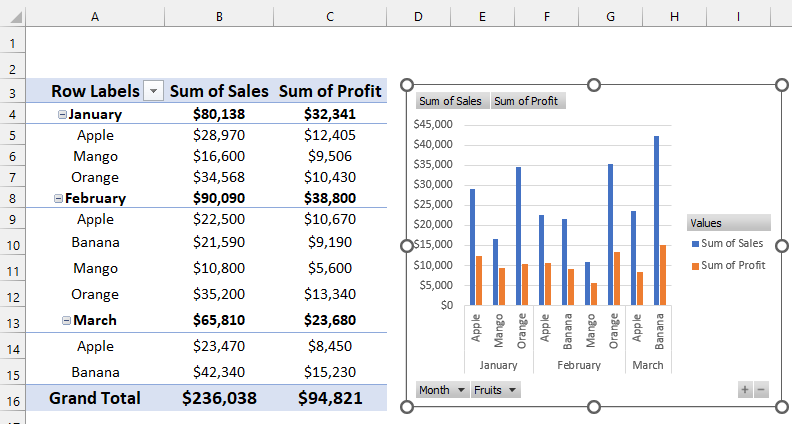 >
>
- >
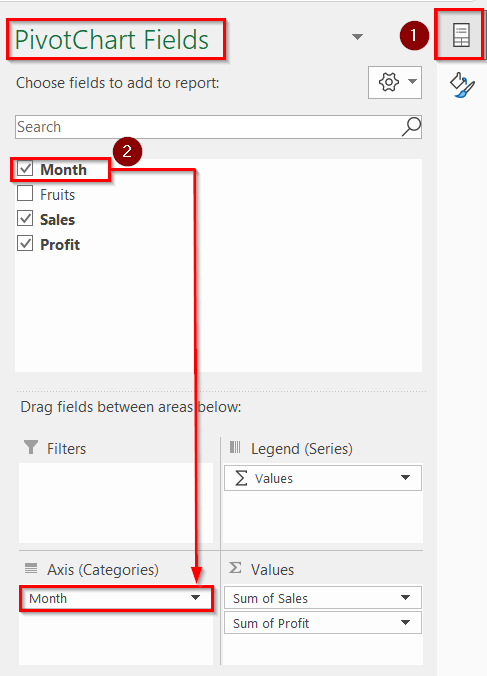 >
>
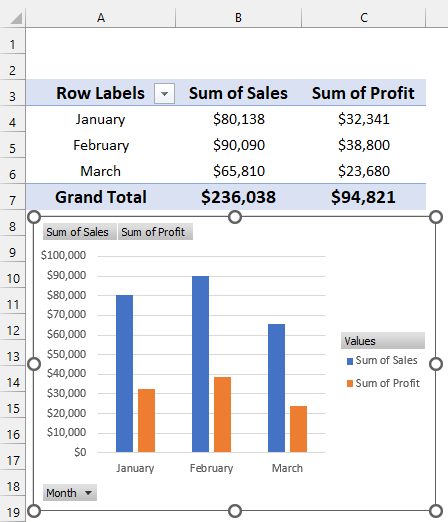 >
>
3. Isticmaalka Shaxda Pivot si aad u Fiirsato Shaxda Pivot ee Excel
Hadda, waxaanu ku tusi doonaa sida loo isticmaalo si loo shaandheeyo Shaxda Pivot gudaha Excel iyadoo la adeegsanayo Pivot Tables . Halkan, waxaanu isticmaali doonaa badhanka Filters-ga gacanta ee ku jira Jaantuska Pivot .Raac tillaabooyinka hoose si aad adigu u samayso.
0 Tallaabooyinka: >- > Marka hore, samee Pivot Table iyo Pivot Char t addoo isticmaalaya xog-ururintaada adoo maray tillaabooyinka lagu bixiyay Qaabka1 .
> 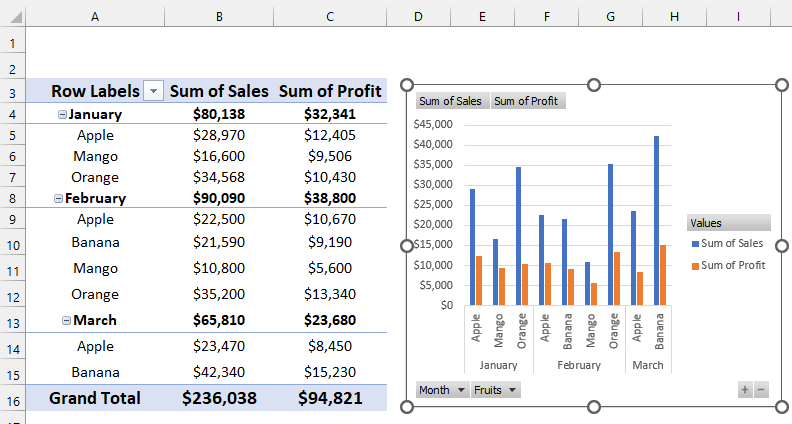 >
>
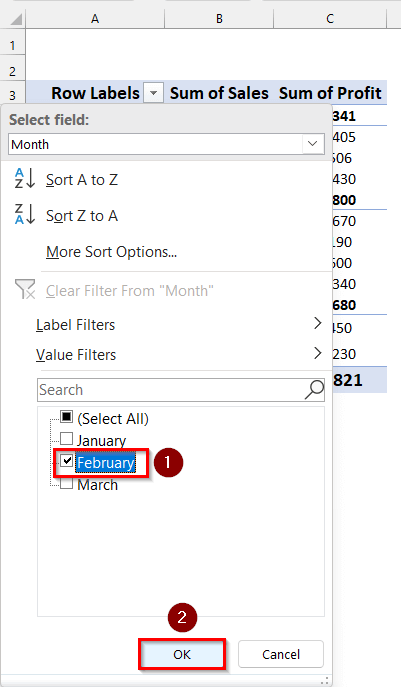
- >Ugu dambayntii, waxaad yeelan doontaa shaandhayn Shaxda Pivot addoo isticmaalaya Pivot Table .
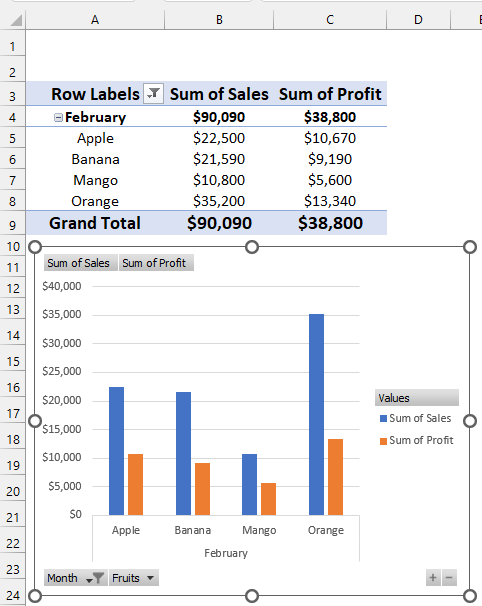
In ka badan ka akhriso: > Sida xogta loo soo geliyo PowerPivot & amp; Samee Shaxda Pivot/Pivot Chart >
> 4. Isticmaalka Jeex-jeex si aad u shaandhayso shaxda Pivot ee Excel Marka xigta, waxaanu ku tusi doonaa sida sifeeyo a Pivot Chart ee Excel iyadoo la adeegsanayo Slicer . The slicer ku wuxuu shaandhayn karaa Shaxda Pivot iyadoo lagu saleynayo goob kasta oo aad bixiso. > U gudub tillaabooyinka hoos ku qoran si aad adigu keligaa u sameyso. 0 Tallaabooyinka: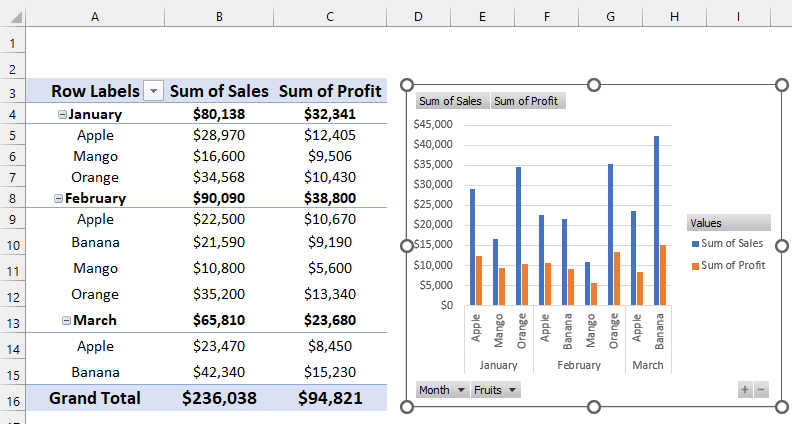
- >
> 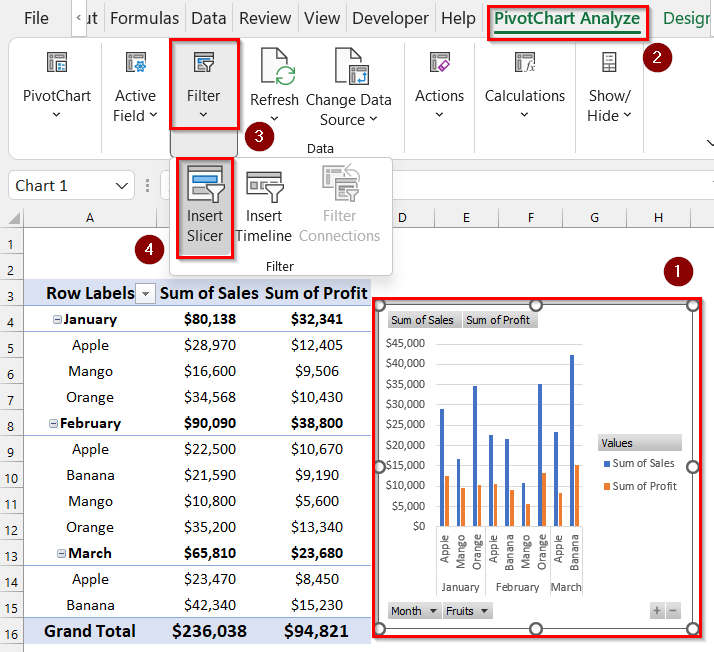 >
>
35>
- 12
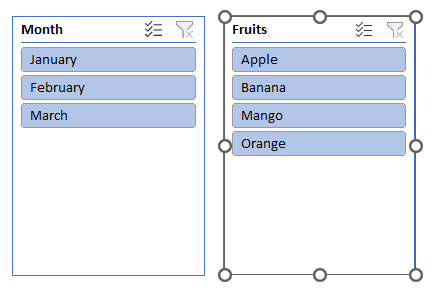 >>
>>
- > Marka xigta, dooro February sanduuqa Bisha iyo Muuska ee Miro sanduuqa. > 14>
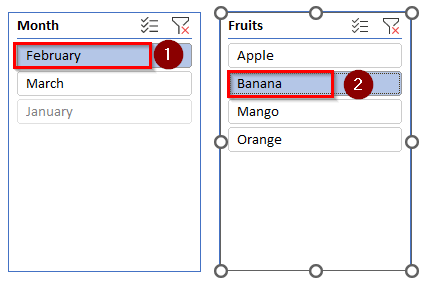 >
>
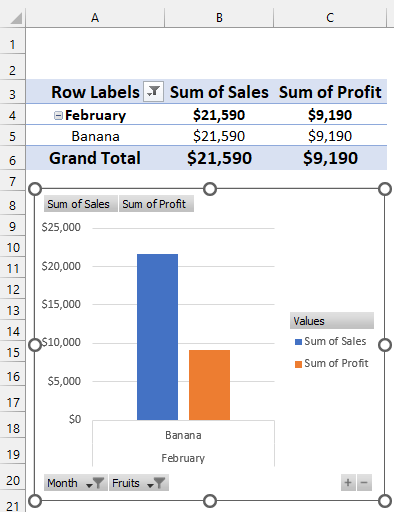 >
>
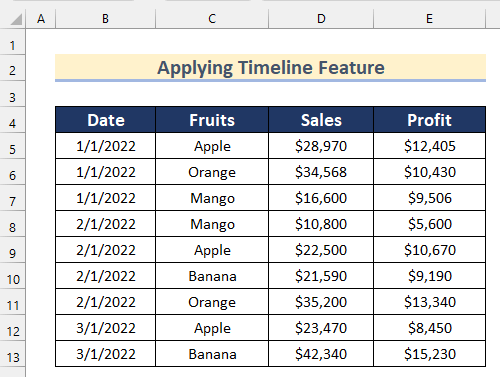 > > U gudub tillaabooyinka si aad keligaa u samayso > Tallaabooyinka:
> > U gudub tillaabooyinka si aad keligaa u samayso > Tallaabooyinka: 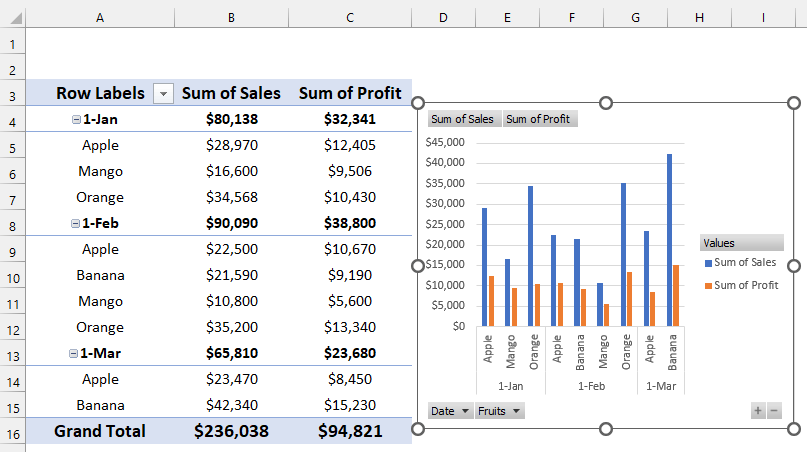 > >
> > - >Kaddib, dooro Pivot Chart . >
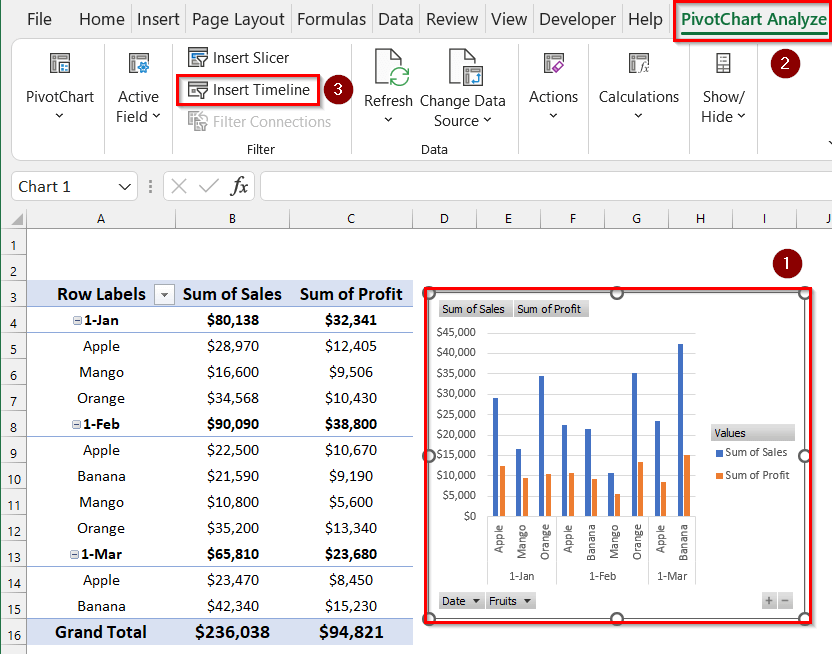
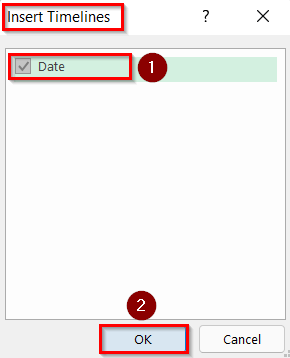
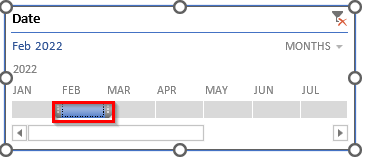 > 3>
> 3> - >Ugu dambayntii, waxaad leeyihiin shaandhayn Pivot Chart isagoo leh kaliya qiimaha February adoo adeegsanaya Timeline Feature . > 14>
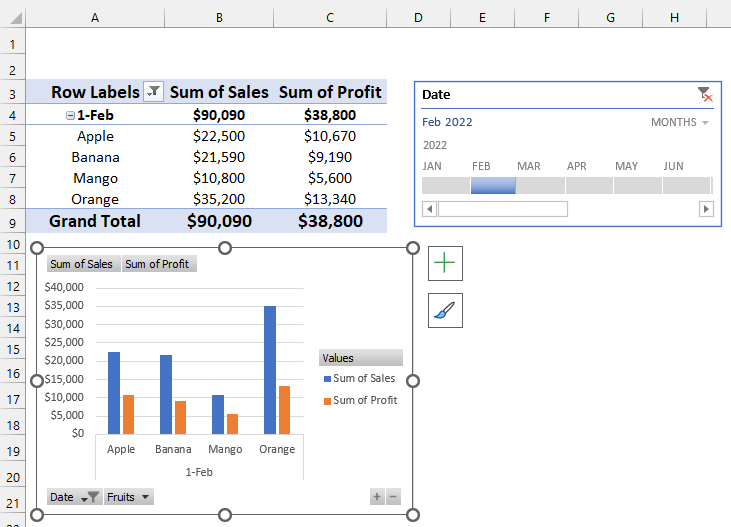 > 3>
> 3>
In ka badan ka akhriso: > Sida loogu daro Khadka Bartilmaameedka Shaxda Pivot ee Excel (2 Hababka Waxtarka leh)
> Qaybta Tababarka >Qaybtan, waxaanu ku jirnaa ku siinaya xog-ururinta si aad keligaa u barato oo baro isticmaalka hababkan > 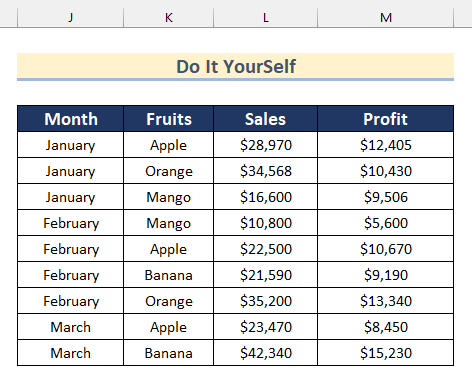 >
>
Gabagabo Marka, maqaalkan, waxaad ka heli doontaa tallaabo- Habka-tallaabo sifeynta miiska pivot ee Excel. Isticmaal mid ka mid ah siyaabahan si aad u gaadho natiijada arrinkan. Waxaan rajeyneynaa inaad u aragto maqaalkan mid waxtar leh oo macluumaad leh. Dareen xor u ah inaad faallo ka bixiso haddii wax ay u muuqdaan kuwo adag in la fahmo. Nala soo socodsii habab kale oo laga yaabo inaan halkan ku dhaafnay. Iyo, booqo ExcelWIKI maqaallo badan oo sidan oo kale ah. Mahadsanid!

